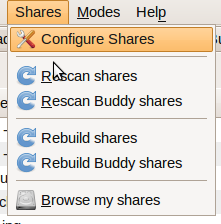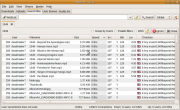Nicotine+ - написанный с использованием PyGTK2 клиент. в отличие от Museek+, который выполнен в виде «демон+клинет», Nicotine+ является одним целым (т.е. за соединение с сервером, настройки, графический интерфейс и прочие функции отвечает одна программа).
Установка
Nictoine+ присутствует в стандартных репозиториях Ubuntu, достаточно всего лишь установить пакет nicotine, например, с помощью aptitude
sudo apt-get install nicotine
интерфейс и настройки
интерфейс Nicotine+ весьма поож на интерфейс оригинального клиента Soulseek, что сильно облегчает переход тем, кто ранее пользовался официальным клиентом под Windows.
перед началом использования нужно настроить необходимый минимум параметров. выберите пункт меню Edit → Preferences. для начала следует задать ваши логин и пароль. выберите вкладку Server если вы ранее пользовались сетью Soulseek - введите свой старый логин, если нет - придумайте новый логин и задайте пароль, в этом и заключается вся регистрация. здесь же можно изменить настройки соединения. впрочем, в большинстве случаев подходят предложенные по умолчанию
далее укажите «расшаренную», т.е. общедоступную папку, из которой другие пользователи смогут скачивать ваши файлы. выберите вкладку Shares в меню слева. с помощью кнопки Add добавьте папки, которые хотите расшарить. ниже задайте папки, в которые будут помещаться завершенные и незавершенные закачки.

общедоступные папки и папки для скачиваемых файлов
после каких-либо изменений в расшаренной папке не забывайте обновлять шары в клиенте. для этого выберите пункт меню Shares → Rescan Shares
Nicotine+ обладает уникальной возможностью импорта настроек из оригинального клиента Soulseek. если в Windows вы пользовались данным клиентом, вы можете легко перенести все настройки оттуда (включая логин-пароль, список друзей и даже очередь закачек). в Edit → Preferences выберите вкладку Misc → Import Config. укажите путь к папке, в которую установлен клиент Soulseek (возможно, понадобится сначала примонтировать нужный раздел) и отметьте галочками те настройки, которые вы хотите импортировать

импорт настроек из клиента Soulseek для Windows
с остальными настройками, отвечающими, например, за внешний вид программы, несложно разобраться самостоятельно.
ну и для тех, кто никогда раньше не пользовался сетью Soulseek, расскажу вкратце «как тут качать». для поиска файлов выберите вкладку Search files в верхнем ряду. в поле поиска введите название группы, песни или альбома. через некоторое время будет выведен список найденных файлов. черные строки означают активные раздачи, эти файлы вы можете скачать прямо сейчас. серые строки - раздачи в очереди, т.е. у раздающего сейчас нет свободных слотов отдачи, вам придется подождать (позиция в очереди указана в соответствубщем столбце). здесь же выводится доступная скорость1), размер файла и прочая информация. вы можете скачать как отдельный файл, так и каталог, содержащий его (см. пункты контекстного меню)
еще один момент, касающийся поиска: для того, чтобы закрыть текущий поиск, нажмите сначала кнопку Ignore, а потом уже Close. нажатие Close приводит лишь к закрытию вкладки, программа при этом продолжит поиск и вновь откроет вкладку как только найдет новый файлы. ignore же останавливает процесс поиска. кстати, сверху слева есть кнопка WishList. это еще одна весьма полезная функция, унаследованная от оригинального клиента. WishList - это список того, что вы хотели бы найти. если вам нужно что-то редкое - впишите туда названия исполнителей, альбомов. программа будет периодически производить поиск по заданным названиями и когда-нибудь, возможно, найдет искомое
недостатки Nicotine+
как известно, ничего идеального не существует. и Nicotine+ тоже имеет свои недостатки. версия, доступная в репозиториях для Ubuntu 9.10, имеет один неприятный глюк - программа «падает» или подвисает, если список с результатами поиска слишком велик2). если Nicotine+ работает у вас нестабильно, попробуйте более свежую версию. на сайте программы есть инструкция по использованию svn-репозитория. кроме того, на странице проекта на sourceforge.net можно найти готовые deb-пакеты